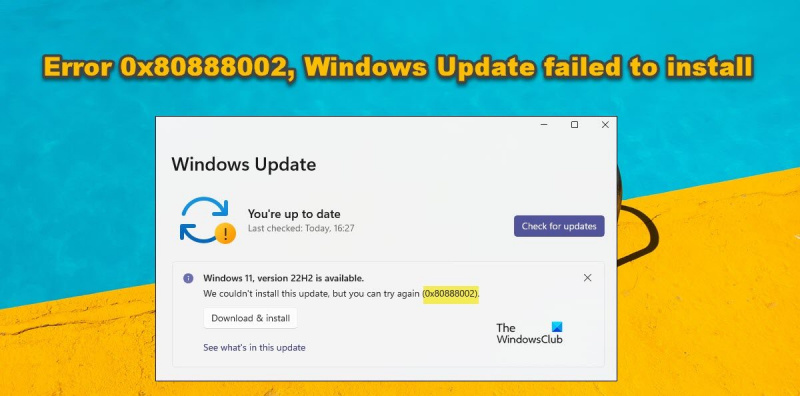Bir BT uzmanı olarak, payıma düşen hataları gördüm. Ancak insanları her zaman şaşırtan şey 0x80888002 hatasıdır. Bu hata, bir Windows güncellemesi yüklemeye çalıştığınızda ve başarısız olduğunda ortaya çıkar. Denemek ve düzeltmek için yapabileceğiniz birkaç şey var, ancak ne yazık ki bu genellikle bir deneme yanılma durumudur. Denemeniz gereken ilk şey, Windows Update Sorun Giderici'yi çalıştırmaktır. Bu, güncellemelerle ilgili sorunları belirlemeye ve düzeltmeye yardımcı olabilecek yerleşik bir araçtır. Çalıştırmak için Başlat menüsünde 'sorun giderme'yi aramanız yeterlidir. Açıldıktan sonra 'Windows Update'i tıklayın ve talimatları izleyin. Bu işe yaramazsa, bir sonraki adım güncellemeyi denemek ve manuel olarak yüklemektir. Bunu yapmak için güncellemeyi Microsoft web sitesinden indirmeniz ve ardından yüklemeniz gerekir. Bu biraz zor olabilir, bu yüzden talimatları dikkatlice uyguladığınızdan emin olun. Hâlâ sorun yaşıyorsanız, sonraki adım Windows Update bileşenlerini denemek ve sıfırlamaktır. Bu, Komut İstemi kullanılarak yapılabilir. Bunu yapmak için, Başlat menüsünde 'Komut İstemi'ni arayın ve ardından sağ tıklayın ve' Yönetici olarak çalıştır'ı seçin. Açıldığında, aşağıdaki komutları yazın ve her birinin ardından Enter tuşuna basın: net durdurma wuauserv ağ durdurma bitleri ağ durdurma cryptsvc ren %systemroot%SoftwareDistribution SoftwareDistribution.old ren %systemroot%system32catroot2 catroot2.old net başlangıç wuauserv net başlangıç bitleri net başlangıç cryptsvc Bu komutları çalıştırdıktan sonra güncellemeyi yeniden yüklemeyi deneyin. Hala çalışmıyorsa, daha fazla yardım için Microsoft desteğine başvurmanız gerekebilir. Umarız bu çözümlerden biri sorunu çözer ve siz de güncellemeyi yükleyebilirsiniz. Ancak değilse, bir sonraki güncellemeyi beklemeniz ve herhangi bir soruna yol açmamasını ummanız gerekebilir.
Windows 11/10'u güncellerken veya güncellerken 0x80888002, Windows Update yüklenemedi hatasıyla karşılaşıyorsanız, bu gönderi size yardımcı olabilir. Bazı kullanıcılar, bir özellik güncellemesi yüklemeye çalışırken bu hata kodunu görmüşlerdir. Hata mesajı şu şekildedir: Bu güncellemeyi yükleyemedik, ancak tekrar deneyebilirsiniz (0x80888002) .

görünüm yükleme profilinde takılı kaldı
Windows Update Hatası 0x80888002 Neden Olur?
Windows 11'i kurarken kurulum kontrolünü atladıysanız veya Windows 11'i kurmak için güvenlik kontrolünü otomatik olarak atlayan herhangi bir araç kullandıysanız, bir hata kodu görünecektir. 2022 veya 22H2 sürümünü yüklerken, Windows, Windows 11'i yüklemek için gereken tüm donanıma sahip olduğunuzdan emin olmak için sisteminizi kontrol eder ve bunların olmaması 0x80888002 hata koduna neden olur. Bu yazıda ele alacağımız başka nedenler ve çözümler var.
0x80888002 hatasını düzeltin, Windows Update yüklenemedi
0x80888002 hatasını görüyorsanız ve Windows Update sisteminize yüklenemediyse aşağıdaki çözümleri uygulayın.
- Kurulum Doğrulama Atlaması
- Rufus ile TPM'yi ve Güvenli Önyüklemeyi Atlayın
- Windows Update Sorun Gidericisini Çalıştırın
- Windows Update bileşenini sıfırla
- Özellik güncellemesini yüklemek için Windows 11 Medya yüklemesini kullanın.
Onlar hakkında ayrıntılı olarak konuşalım.
1] Kurulum Doğrulamasını Atla
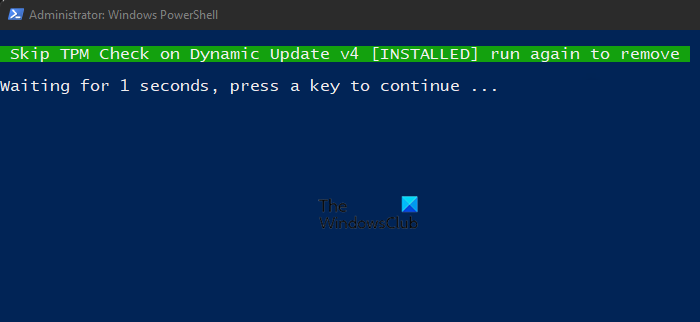
Bu sorunu çözmek için, Windows'un bu sürümünü yüklemek için gereken doğrulamayı atlayabilen bir komut dosyası çalıştırın. Bu komut dosyasını yüklemek için şu adrese gitmeniz gerekir: github.com ve indir MediaCreationTool.bat basmak Kod > ZIP İndir.
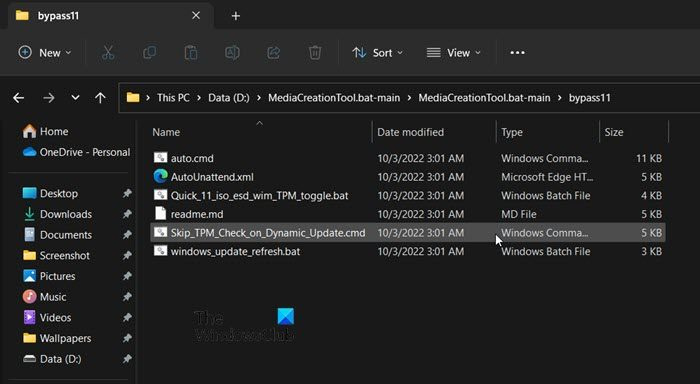
Dosyayı indirdikten sonra ayıklayın ve ardından şuraya gidin: MediaCreationTool.bat-main > MediaCreationTool.bat-main > обход11. Sonra sağ tıklayın Skip_TPM_Check_on_Dynamic_Update.cmd ve Yönetici olarak çalıştır'ı seçin. UAC istemi göründüğünde Tamam'ı tıklayın. Windows Defender açılır penceresini de açabilirsiniz, üzerine tıklayın Yine de koş.
Son olarak, işlemi tamamlamak için ekrandaki talimatları izleyin.
gmail giden kutusunda takılı kaldı
Güncellemeyi yükledikten sonra değişiklikleri geri almalısınız, aynısını yapmak için aynı konuma gidin ve Skip_TPM_Check_on_Dynamic_Update.cmd'yi tekrar çalıştırın. Komut dosyası, yüklemek yerine kaldırıldığına dair bir mesaj verecektir.
2] Rufus ile TPM'yi ve Güvenli Önyüklemeyi Atlayın
Rufus'u TPM'yi ve güvenli önyüklemeyi atlamak için de kullanabilirsiniz, sadece Windows 22H2 veya 2022 ISO'yu indirin. Ardından, TPM'yi ve güvenli önyüklemeyi atlayacak bir yükleme medyası oluşturmak için Rufus'u kullanmanız gerekir. Bu sana yardım edecek.
3] Windows Update Sorun Giderici'yi çalıştırın.
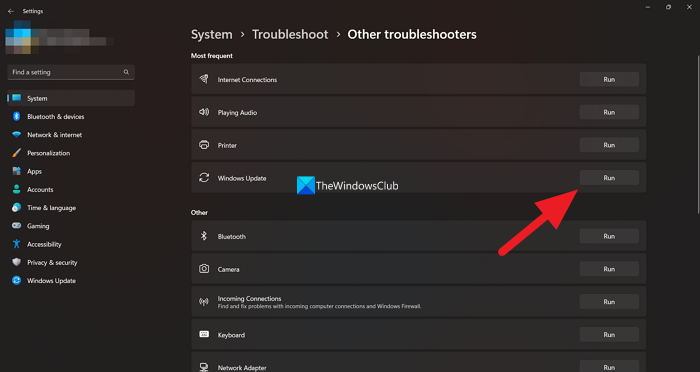
Daha sonra Windows Update sorun gidericisini çalıştıracağız, nedenini bulmasına ve düzeltmesine izin vereceğiz. Windows Update Sorun Giderici, her türlü Windows Update hatasını düzeltebilen yerleşik bir Windows programıdır. Sorun gidericiyi çalıştırmak için belirtilen adımları uygulamanız gerekir.
Windows 11
- açık Ayarlar.
- git Sistem > Sorun Giderme.
- Diğer Sorun Gidericiler'e tıklayın.
- İle ilişkili Çalıştır'a tıklayın Windows güncelleme.
Windows 10
- Ayarları başlat.
- Çevirmek Güncelleme ve güvenlik.
- Basmak Sorun Giderme > Gelişmiş Sorun Giderme Araçları.
- Seçmek Windows güncelleme ve 'Bu sorun gidericiyi çalıştır'ı tıklayın.
İşlemi tamamlamak için ekrandaki yönergeleri takip etmeniz gerekmektedir. Umarım bu size yardımcı olur.
4] Windows Update Bileşenini Sıfırla
Her şey başarısız olursa, bazı Windows Update dosyaları bozulmuş veya başka bir sorun oluşmuş olabilir. Böyle bir durumda Windows Update bileşenini sıfırlamamız gerekiyor. Bu, herhangi bir önemli Windows dosyasını silmez, sadece bozulmuş olabilecek güncelleme önbelleğini kaldırın. Windows Update bileşenini sıfırladıktan sonra, bilgisayarınızı yeniden başlatın ve sorunun çözülüp çözülmediğini kontrol edin.
5] Windows 11 Kurulum Yardımcısını kullanın
Bir özellik güncellemesini yüklemeye çalışırken bu hata kodunu görüyorsanız özellik güncellemesini yüklemek için Windows 11 Kurulum Yardımcısı'nı kullanabilirsiniz.
Yüklenemeyen Windows Update nasıl düzeltilir?
Windows Update bilgisayarınıza yüklenemezse hata kodunu kontrol edin. Her hata kodunun belirli bir anlamı vardır, bu nedenle çözüm bulmak için kullanmanız gerekir. Ancak, aldığınız hata kodundan bağımsız olarak yapabileceğiniz birkaç şey vardır: Windows Update sorun gidericisini çalıştırın ve Windows Update bileşenini temizleyin.
günlük pencerelerini yazdır 10
0xC1900101 hata kodu ne anlama geliyor?
0xc1900101 bir yükleme hatasıdır ve işletim sistemini güncellemeye çalıştığınızda ve Windows işletim sistemini önceki bir sürüme geri yüklediğinde görünür. Sorunu çözmek istiyorsanız, Hata Kodu 0xC1900101'i düzeltmek için gönderimize bakmanızı öneririz. Yükleyemedik veya güncelleyemedik.
Windows 11 Kurulum Yardımcısı ayrıca 0xc1900101'i gösterir, böylece sorunu çözmek için bu gönderiyi okuyabilirsiniz. Umarım bu yayınlarda belirtilen çözümleri kullanarak sorunu çözebilirsiniz.
Okumak: 0xC1900101 - 0x20017, SAFE_OS adımı sırasında kurulum başarısız oldu.